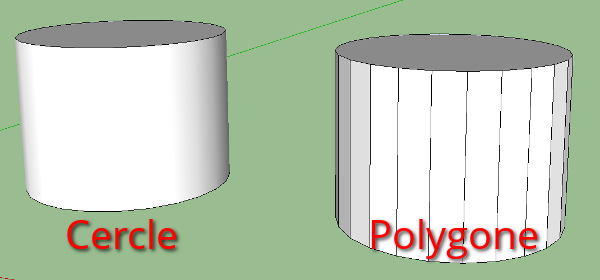Questo tutorial segue questo : Tutoriel Sketchup | outils de dessin : ligne, rectangle, saisie des dimensions. Discuteremo gli strumenti di disegno “Cerchio” e “Poligono”.
Ancora una volta potete trovare l’essenza di questo tutorial in questo video di notre chaîne youtube :
Lo strumento cerchio permette di fare dei cerchi (come suggerisce il nome). Per fare un cerchio, basta cliccare sul pulsante “Circle” o se ti piacciono le scorciatoie da tastiera, usa il tasto “C”. Poiché SketchUp non utilizza le curve, il tuo cerchio sarà composto da diversi segmenti. Fondamentalmente SketchUp vi farà 24 segmenti per un cerchio. Potete cambiare questo numero in 3 modi diversi. Il primo è quello di specificare il numero di segmenti prima di cliccare una seconda volta per creare il tuo cerchio. Il secondo modo è quello di inserirlo dopo. Questi due modi non differiscono nel risultato, cambia il numero di segmenti del cerchio che fai ma anche i successivi. Per farlo, basta inserire il numero di segmenti che si desidera aggiungendo “s” alla fine. Per esempio, se voglio 12 segmenti per il mio cerchio, inserisco “12s”. Il 3° modo è quello di cambiare il numero attraverso la finestra “entity info”. Per questo è necessario selezionare i segmenti del cerchio (cliccando su un segmento che seleziona tutta la “curva”) e poi è necessario andare nel menu “window” e in “infos on the entity”.
Abbiamo diverse informazioni in questa finestra. Quello che ci interessa è ovviamente “Segmenti”. Potete cambiare questo valore in questa finestra. Questo è molto utile perché si può fare in qualsiasi momento, non solo quando si crea il cerchio.
È utile cambiare il numero di segmenti per adattarsi alle dimensioni del cerchio e a dove lo vedremo. Se fate un cerchio di 5cm sarà perfettamente inutile mettere 100 segmenti per questo. Infatti, questo renderà solo il vostro file più pesante, e se avete bisogno di fare molti cerchi, può diventare rapidamente fastidioso, richiedendo più risorse del necessario. È quindi interessante ridurre il numero di segmenti quando è piccolo. D’altra parte, è una buona idea aumentare il numero di segmenti quando il tuo cerchio diventa più grande, in modo da non vederli.
Un’altra cosa da sapere è che quando inserite una misura, vi dà la lunghezza del raggio e non il diametro.

La differenza tra lo strumento “cerchio” e lo strumento “poligono”, quando si mette lo stesso numero di segmenti, è che gli angoli sono ammorbiditi per il cerchio mentre il poligono no. Ecco come appare quando diamo una terza dimensione al nostro cerchio/poligono:
Possiamo vedere in questa immagine che nel caso del cerchio non vediamo i bordi a differenza del poligono.
Ora abbiamo visto lo strumento “cerchio” e lo strumento “poligono”. Nel prossimo tutorial vedremo les outils de dessin “arc” et “main levée”.